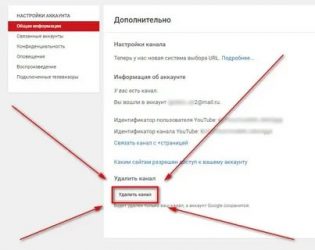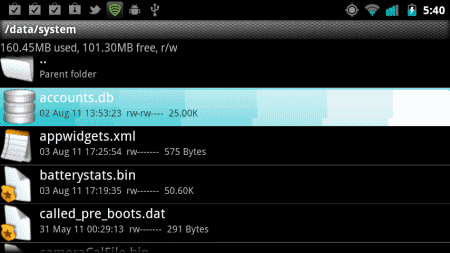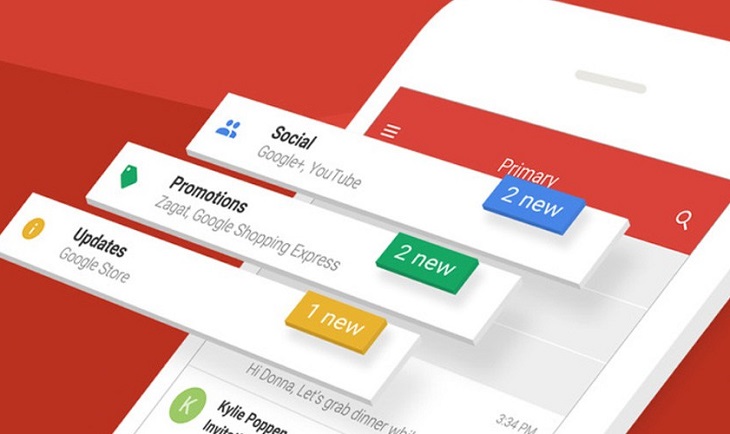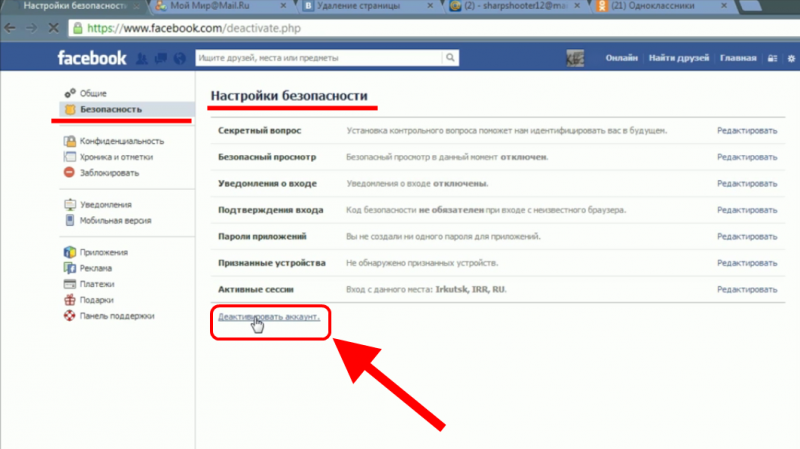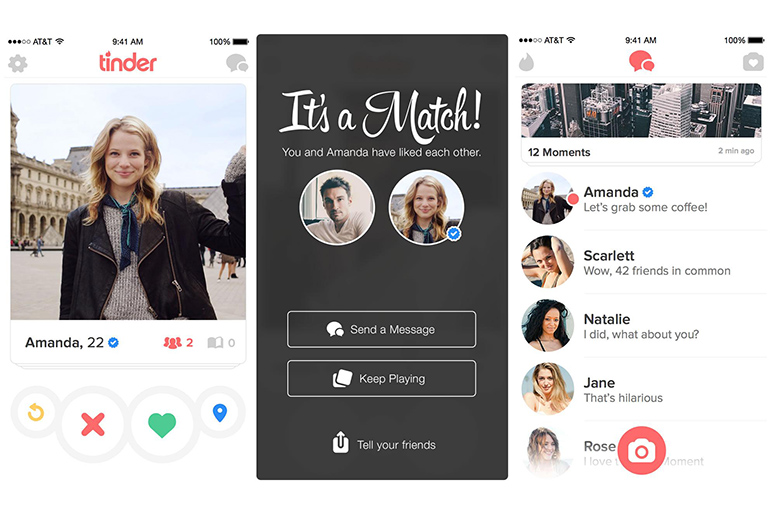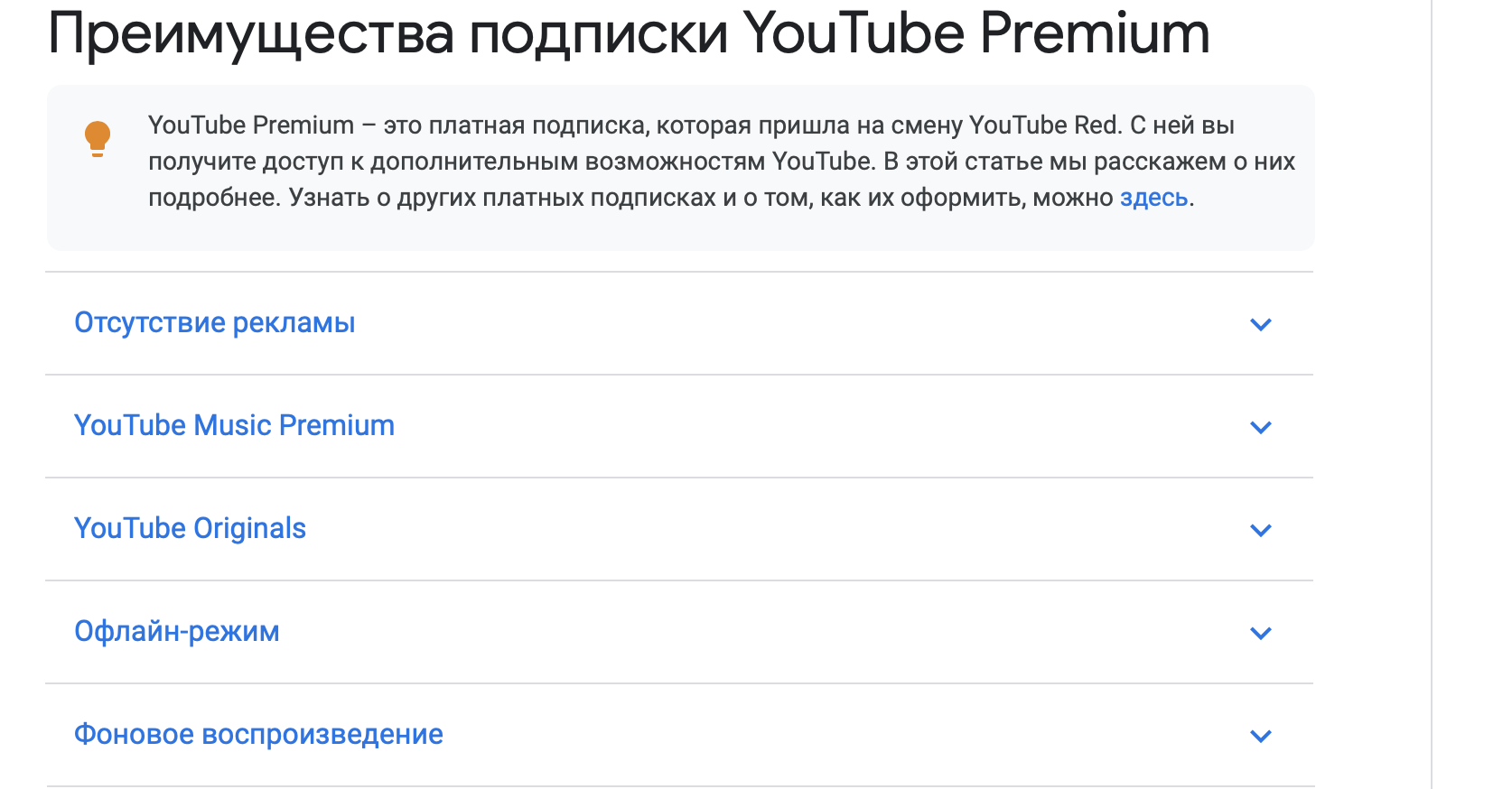Как удалить аккаунт в ютубе: всего 3 клика!
Содержание:
- Введение — Кому и зачем это нужно ?
- Как посмотреть список аккаунтов брендов
- Как выйти из аккаунта Ютуб
- На телефоне
- Как удалить аккаунт в Ютубе
- Как выйти из Ютуба на телефоне Андроид
- Как выйти из приложения YouTube на телефоне
- Удалить профиль из Ютуб на ПК
- Как выйти из аккаунта на всех устройствах
- SaveMedia (бывший KickYouTube)
- Как работают аккаунты брендов
- Удалить на iOS
- Отписка в мобильном приложении
- Как удалить аккаунт Ютуб на телефоне
- Секретный способ
- Заключение
Введение — Кому и зачем это нужно ?
Достаточно один раз войти в свой аккаунт и система будет узнавать вас, независимо от IP-адреса, провайдера или месторасположения.
С одной стороны это очень хорошо, ведь не нужно каждый раз вводить логин и пароль, а с другой – большая проблема
• Например, если вы забыли выйти из своего аккаунта на чужом ПК или утеряли смартфон. Теперь другой пользователь сможет пользоваться вашим доступом !
Ниже мы рассмотрим методы — как вы сможете легко выйти из своего аккаунта на компьютере или телефоне, находясь удаленно или в непосредственной близости ↓↓↓
Как быстро выйти на компе ?
Давайте рассмотрим самый простой метод: ↓
- откройте браузер и зайдите на YouTube;
- кликните на аватар в правом верхнем углу;
- нажмите кнопку «Выйти».
P.S — Если вы используете и другие сервисы Google на этом компьютере, то рекомендуется также выполнить выход из вашего профиля Google Plus.
• Для этого зайдите на стартовую страницу поисковой системы и нажмите на аватар в правом верхнем углу. Появится окно, в котором также нужно выбрать «Выйти».
Это позволит вам быстро покинуть все свои аккаунты.
Как покинуть сразу на всех устройствах?
Инструкция, как выйти из аккаунта Ютуб на компьютере или телефоне: ↓↓↓
В форме ниже представлены все устройства, с которых ранее выполнялся вход ↓
Теперь выберите гаджет, которому хотите закрыть доступ к своему аккаунту. Следуйте инструкциям помощника и дело сделано ↓
→ Даже, если вы запускали YouTube на телевизоре, мобильном телефоне или компьютере – все это не имеет значения, ведь есть реальный способ, как выйти из всех аккаунтов одновременно !!!
На телефоне
В этом случае вы можете использовать вышеописанные способ или же выполнить выход напрямую. • Этот метод будет актуален, если вы сохранили доступ к гаджету.
Для этого вы должны зайти в приложение YouTube на телефоне и следуйте инструкциям: ↓↓↓
- запустите приложение;
- откройте меню и выберите пользователя;
- теперь нажмите на пункт «Настройки» и выберите «Выйти».
Поэтому же принципу вы можете выйти из аккаунта Ютуб на Айфоне, телевизоре и прочих гаджетах.
Отличия будут заключаться лишь в том, какую версию программы вы используете.
Таким образом, каждый из вас сможет запросто выйти из своей учетной записи практически с любого гаджета.
Пользователь хочет выйти из него потому, что он не приносит тех «плюшек», о которых мечтал создатель в самом начале. Другим просто надоедает бесконечное залипание возле монитора. Он не желает, чтобы родственники или супруга, смогли увидеть, что он отмечал, как понравившееся, комментировал, что смотрел из видеороликов.
Если веб-серфер решился на это, то ниже дана инструкция.
Как посмотреть список аккаунтов брендов
Вы можете просматривать список своих аккаунтов брендов и переключаться между ними.
Как посмотреть список аккаунтов
- Откройте браузер (например, Chrome или Safari) на компьютере.
- В аккаунте Google откройте раздел Аккаунты брендов.
- В списке аккаунтов брендов выберите нужный.
Как переключаться между аккаунтами
- Откройте браузер (например, Chrome или Safari) на компьютере.
- Перейдите в сервис Google, который вы планируете использовать.
- В правом верхнем углу экрана нажмите на изображение профиля или значок с первой буквой вашего имени Все аккаунты брендов.
- Выберите аккаунт. Если вы не видите аккаунты брендов, возможно, этот сервис их не поддерживает.
Как выйти из аккаунта Ютуб
Перед тем как выйти из аккаунта в Ютубе, разберитесь с последствиями. Такое действие касается не только YouTube, но и других Гугл-приложений, установленных на телефоне, к примеру, почтового ящика Gmail и Гугл-карт. Для входа в указанные программы придется снова вводить логин и пароль. Во избежание этого можно включить в приложении или на ПК режим инкогнито.
С телефона
Для начала рассмотрим, как выйти из аккаунта Ютуб на телефоне. Сразу отметим, что алгоритм действий для мобильной версии и приложения немного отличается.
Для мобильной версии:
- войдите на сайт m.youtube.com;
- справа вверху жмите на значок своего профиля в Ютуб;
- кликните на кнопку Сменить аккаунт;
- жмите на кнопку выхода.
Теперь рассмотрим, как выйти из аккаунта в приложении Ютуб с телефона. Для этого:
- войдите в программу на устройстве с Андроид;
- кликните справа вверху на кнопку профиля;
- жмите на Сменить аккаунт;
- войдите в раздел Управления Гугл-аккаунтами;
- выберите профиль, из которого необходимо уйти;
- жмите на кнопку удаления.
При желании можно выйти из Ютуба на телефоне непосредственно через настройки (без входа в приложение). Для этого перейдите в Настройки, Пользователи и аккаунты, а там найдите Google-профиль и удалите его. Иными словами, происходит автоматический выход в Ю туб и других подвязанных сервисах. Здесь мы рассказали как удалить канал на Ютубе с телефона.
На последних версия Андроид стоит защита, не позволяющая выйти из учетки без подтверждения личности по паролю, PIN-коду или отпечатку пальцев.
Если необходимо выйти из аккаунта YouTube на Айфоне, алгоритм действий почти такой же. Сделайте следующие шаги:
- войдите в приложение и коснитесь к значку профиля;
- выберите раздел Сменить аккаунт;
- жмите на кнопку Смотреть YouTube без входа в аккаунт.
Как видно, выход из профиля на телефоне с любой ОС (Андроид или iOS) не вызывает трудностей у пользователя.
С ПК
Наиболее простой путь — выйти из аккаунта Ютуб на компьютере, сделав всего несколько кликов. Алгоритм действий такой:
- Войдите на сайт Ютуб на ПК.
- Кликните на круглый значок профиля справа вверху.
- Жмите на кнопку Выйти.
При желании можно сменить Ютуб-аккаунт. Таким способом вы выйдите из одного, а впоследствии войдите в другой профиль.
С телевизора
Сегодня многие люди пользуются YouTube на своих ТВ. На этом фоне не лишне знать, как выйти из аккаунта Ютуб на телевизоре для конфиденциального просмотра или входа в другой профиль. Здесь принцип действия немного иной, чем на планшете или телефоне.
Чтобы выйти из Гугл-аккаунта, сделайте такие шаги:
- Войдите в приложение на ТВ.
- Перейдите в меню, расположенное в левой части дисплея.
- Кликните на значок Ютуб-аккаунта.
- Выберите пункт Гость и жмите кнопку входа.
При желании можно удалить Гугл-аккаунт с устройства. Для этого войдите в приложение на ТВ, войдите в меню с левой стороны, кликните на символ профиля и выберите вариант с его удалением. Объясним, как отменить подписку youtube premium за 1 минуту.
При отсутствии доступа к ТВ или при желании перейти в другой профиль дистанционно, сделайте такие шаги:
- Перейдите на страницу myaccount.google.com/permissions на любом из устройств.
- Выберите из перечня телевизор с Андроид ТВ.
- Жмите Отмена доступа.
В случае удаления Андроид ТВ из перечня профиль Гугл полностью убирается с телефона. Это необходимо учесть перед тем, как выйти из своего аккаунта в Ютубе. В дальнейшем вы сможете перейти в другую учетную запись или какое-то время поработать без нее.
Со всех устройств
Еще один способ — поменять пароль в профиле. В этом случае пользователь будет выброшен со всех устройств одновременно. Для входа нужно будет входить уже под новыми данными заново. Такая опция удобна, если человек вдруг потерял телефон с открытым доступом ко всем сервисам, в том числе Ютуб.
На телефоне
Удаление данных Ютуб с телефона также подразумевает избавление от учётной записи Google. Именно поэтому весь процесс повторяется один в один как на компьютере, только на сенсорном экране смартфона, причём как под управлением Android, так и iOS. Единственное существенное отличие – начальные шаги процесса.
- Открываем приложение YouTube и нажимаем на иконку аккаунта справа вверху.
- В появившемся окне находим информацию об аккаунте, под которой расположена строчка «Управление аккаунтом Google». Нажимаем её.
- Окно управления аккаунтом содержит вкладку «Конфиденциальность и персонализация». В нижней части соответствующего блока имеется кнопка, открывающая окно управления персональными данными. Её необходимо нажать.
- Подменю, открывающееся по клику, также разделено на блоки, один из которых называется «Ваши действия и данные». Это то, что нам нужно: внизу блока нажимаем кнопку «Перейти в личный кабинет Google».
- Находим вкладку YouTube, нажимаем «стрелку вниз», после чего вертикальное троеточие, после чего выбираем пункт «Удалить YouTube из аккаунта».
- Подтверждаем действие вводом пароля.
- Откроется окно выбора сервиса для удаления. Нажимаем на иконку мусорного ведра напротив Youtube.
- Вновь подтверждаем действие вводом пароля.
- Следующая вкладка содержит предупреждения об удалении всех данных и предложит два варианта: скрыть канал или удалить контент. Выбираем «Я хочу навсегда удалить совй контент», ставим обе доступные галочки и нажимаем кнопку «Удалить мой контент».
- На этом всё, контент направлен на удаление. Обычно удаление занимает несколько минут, однако, в исключительных случаях, это может растянуться на несколько дней.
Как удалить аккаунт в Ютубе
Алгоритм действий при удалении учетной записи Гугл немного отличается для смартфона и ПК.
С телефона
Для начала рассмотрим, как удалить аккаунт на Ютубе с телефона через мобильную версию или приложение. Здесь у пользователя имеется два пути — убрать учетную запись полностью или избавиться от канала. Если на телефоне с Андроид применяется только одна учетная запись, выход из нее доступен только в настройках системы. Здесь же можно удалить аккаунт из Ютуба. При этом помните о последствиях, ведь в таком случае вы теряете доступ к электронной почте, возможности сделать резервную копию или восстановить профиль. Кроме того, пропадает доступ к Гугл Маркет на планшете или телефоне, не будет возможности устанавливать и обновлять игры.
Наиболее простой путь — сменить аккаунт. Для этого:
- войдите на сайт Ютуб в мобильной версии;
- кликните по надписи Сменить аккаунт;
- перейдите в другую учетную запись или жмите Выйти.
Теперь приведем инструкцию, как удалить аккаунт в Ютубе на телефоне. Для этого:
- войдите в программу на смартфоне с Андроид;
- жмите на кнопку профиля;
- кликните по пункту Сменить аккаунт;
- перейдите в раздел управления учетными записями Гугл;
- выберите нужный профиль;
- кликните на кнопку Удалить.
Рассмотренный выше метод подразумевает вход в приложение YouTube. При желании можно удалить профиль в Ютубе через телефон. Для этого пройдите такие шаги:
- войдите в раздел Настройки своего смартфона;
- перейдите в раздел Пользователи и аккаунты;
- в списке подключенных учетных записей найдите Гугл-аккаунт, который нужно удалить;
- жмите на него для перехода к странице с данными;
- кликните по кнопке Удалить учетную запись;
- подтвердите намерения, нажав на аналогичную подпись.
Этих действий достаточно, чтобы удалить аккаунт в YouTube и выйти из других привязанных к учетной записи приложений. Если Youtube не воспроизводит видео, то мы расскажем как это исправить.
С ПК
Сервис YouTube принадлежит компании Гугл, и оба они вливаются в одну общую систему. Если удалить страницу в Ютубе навсегда, человек теряет доступ и к другим возможностям. Это связано с тем, что для получения доступа ко всем сервисам применяется одна и та же учетная запись. Для начала подумайте, нужно ли удалять Гугл-аккаунт, ведь в большинстве случаев достаточно из него выйти.
Если речь идет о любом браузере (кроме Гугл Хром), необходимо войти на страницу Ютуб, нажать на картинку своего профиля, а в меню параметров выбрать один из двух путей — смена Гугл-аккаунта или выход из него. В дальнейшем можно с легкостью войти в профиль и пользоваться им в обычном режим. В случае с Гугл Хром алгоритм действий будет аналогичным. Разница в том, что пользователям доступна синхронизация данных с последующим восстановлением (если это необходимо).
Перед тем как удалить аккаунт в Ютубе на компьютере, важно учесть последствия такого шага. Выделим основные моменты:
- теряются данные и контент, которые связаны с учетной записью (календари, файлы, фото, электронные письма);
- закрывается доступ к Гугл-сервисам, для которых необходим профиль;
- теряется доступ к подпискам и купленному через аккаунт контенту.
Если предварительные шаги сделаны, можно удалить аккаунт через общий профиль Гугл-профиля. Алгоритм такой:
После этого вы выйдите с учетной записи Ютуб, что потребует перехода в другую учетку или создание нового профиля.
Как выйти из Ютуба на телефоне Андроид
Для владельцев смартфонов на базе операционной системы Android предусмотрено сразу несколько способов выхода из учетной записи. Выбор варианта зависит от того, как владелец устройства пользуется ютьюбом.
Основной метод выхода предполагает осуществление операции через мобильное приложение YouTube, доступное в Google Play. Если вы смотрите ролики именно через него, то для того, чтобы покинуть аккаунт, понадобится:
- Открыть ютуб.
- Нажать на иконку своей УЗ.
- Выбрать параметр «Сменить аккаунт».
- Кликнуть на «Выйти».
Теперь владелец устройства может убедиться, что в приложении YouTube он не авторизован. Но в любой момент есть возможность авторизоваться под предыдущим или новым профилем.
Далее представим ситуацию, что человек хочет выйти из аккаунта на телефоне просто по причине отсутствия интереса к сервису. Говоря простым языком, он больше не хочет пользоваться ютьюбом. В такой ситуации обычно советуют удалить приложение, но сделать это нельзя, так как YouTube относится к системному софту.
Впрочем, можно стереть данные в программе. То есть она останется в памяти устройства, однако все аккаунты сбросятся. Для выполнения операции понадобится открыть настройки смартфона и перейти в раздел «Приложения».
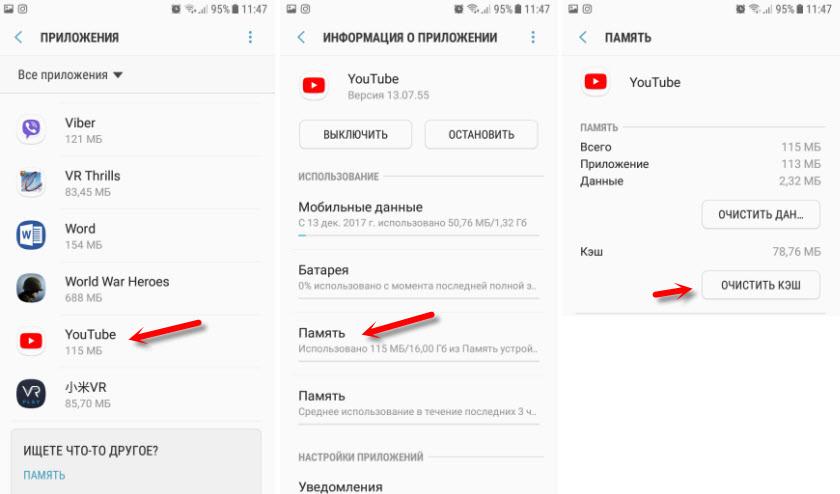
В предложенном списке выбираем ютуб. Наконец, очищаем кэш и все данные, а в качестве финального штриха отключаем приложение. После выполнения этих простых действий софт будет полностью очищен от ранее зарегистрированных УЗ.
А сейчас пришло время представить третий способ выхода из учетной записи. Им нужно пользоваться в том случае, если смартфон передается другому человеку.
Инструкция по выходу:
- Откройте настройки устройства.
- Перейдите в раздел «Аккаунты».
- Нажмите на Google.
- Запустите параметры учетной записи.
- Выберете «Удалить аккаунт».
- Подтвердите операцию.
У новичка при выполнении указанных действий могут возникнуть 2 вопроса:
- при чем здесь YouTube, если выход осуществляется из Google?
- не удалится ли учетная запись полностью, если нажать кнопку «Удалить аккаунт»?
Ответы на оба вопроса будут довольно простыми. Выход из Google осуществляется по причине того, что ютьюб принадлежит данной американской компании. Покидая УЗ Гугл, человек автоматически покидает все остальные аккаунты фирмы, включая YouTube.
Также не стоит бояться нажатия кнопки «Удалить». Она лишь приведет к удалению учетной записи со смартфона. Но в любой момент человек можно вновь пройти авторизацию, указав логин и пароль. А о том, как действительно можно раз и навсегда избавиться от аккаунта в ютьюбе, мы расскажем далее.
Как выйти из приложения YouTube на телефоне
Раньше для выхода из своего аккаунта было достаточно кликнуть по одноимённой кнопке, сейчас же нужно выполнить ряд дополнительных действий. Конечно, можно пойти другим путём, попросту удалив учётную запись со смартфона. Об каждом из методов читайте ниже.
Способ 1: выход из приложения
Стоит отметить, что данный метод похож на стандартный вариант выхода, но требует проведения дополнительных манипуляций. Сделать всё правильно поможет пошаговая инструкция, представленная далее:
- Закрываем все фоновые программы на смартфоне.
- Переходим в настройки.
- Заходим во вкладку «Все приложения» или «Все программы». Всё опять-таки зависит от модели устройства и установленной прошивки.
Заходим во вкладку «Все приложения»
- Среди списка программ находим приложение YouTube. Для удобства рекомендуем воспользоваться поисковой строкой.
- На странице с утилитой нажимаем по кнопке «Очистить».
Нажимаем по кнопке «Очистить»
- Выбираем «Очистить всё».
Выбираем «Очистить всё»
- Теперь запускаем мобильное приложение сервиса. В нём кликаем по значку аккаунта, расположенному в правом вернем углу экрана. Далее нажимаем по названию канала, а в появившемся меню выбираем «Выйти».
Выбираем «Выйти»
Как можем видеть, нужная кнопка появилась, а это свидетельствует о работоспособности способа.
Способ 2: удаление аккаунта с телефона
Этот метод нужно использовать только в крайних случаях, когда предыдущий вариант не помог. Способ основывается на простом удалении учётной записи Google со смартфона. Для наглядности воспользуйтесь пошаговым руководством:
- Переходим в настройки.
- Заходим в раздел «Синхронизация» или «Аккаунты».
- Среди доступных учётных записей выбираем «Google».
- Открываем страницу с нужным аккаунтом.
- Нажимаем по кнопке «Ещё».
- Из выпадающего меню выбираем «Удалить аккаунт».
Удаляем аккаунт с телефона
Теперь зайдите в Ютуб и убедитесь, что выход из учётной записи выполнен успешно.
Удалить профиль из Ютуб на ПК
Инструкция по выходу из учетки Ютуб на компьютере: на всех браузерах, кроме Chrome.
- Запустить браузер.
- Зайти на одну из страниц YouTube.
- Кликнуть по иконке аватара в правом верхнем углу.
- Выпадет список. В нем выбрать пункт «Сменить аккаунт».
- Кликнуть по кнопке «Выйти», которая откроется после нажатия на вкладку «Сменить аккаунт».
- Пользователь окажется в новой учетке и сможет перемещаться из одной в другую.
- Если он хочет уничтожить ее навсегда, то ему следует войти во вкладку «Добавить аккаунт», в выпавшем окне нажать на кнопку «Выйти».
- Перезагрузить страницу. Теперь в правом верхнем углу он увидит кнопку «Войти» в том месте, где раньше находилась иконка владельца.
Одновременно будет осуществлен выход из учетки Google. Если последнее не тревожит человека, то это значит, что он сделал все правильно.
А о том, как выйти из Телеграма на ПК, вы можете узнать из соответствующей статьи.
В браузере Google Chrome
Выход из Ютуб в браузере Гугл Хром делается так же, как в любом другом браузере. Единственным различием будет принудительный выход из учетки Гугл и, как следствие, приостановка синхронизации. Он больше не сможет пользоваться продуктами от компании Гугл.
Как выйти из аккаунта на всех устройствах
Иногда пользователям популярного видеохостинга требуется выйти из аккаунта сразу на всех устройствах. Чтобы не делать это вручную на ПК, смартфоне и планшете, воспользуйтесь простым и эффективным методом:
- На одном из устройств откройте браузер и перейдите в поисковую систему Гугл.
- В верхнем углу кликните на собственную аватарку.
- В открывшемся окне кликаем на синюю активную кнопку “Аккаунт Google”.
- Дожидаемся открытия новой вкладки.
- Выбираем пункт “Безопасность”.
- Прокручиваем страницу вниз и видим все устройства, с которых в последние часы осуществлялся вход в аккаунт Гугл.
- Под перечисленными устройствами находим синюю строчку “Управление устройствами” и кликаем ее.
- Поочередно кликаем каждое устройство и выбираем “Закрыть доступ”.
После проведенной “чистки” связь устройств с аккаунтом потеряется. Если впоследствии захотите вновь войти в персональный профиль Гугл и просматривать видео на Ютубе через личную страницу на видеохостинге, потребуется ввести логин и пароль. Автоматического входа после осуществленной манипуляции не будет происходить.
Вот все способы, позволяющие выйти из аккаунта в популярном видеохостинге. Они помогут сохранить конфиденциальность и защитить профиль от нежелательного “мусора” в виде рекомендаций после просмотра роликов другими людьми. Если дома единственный ПК, которым пользуются все члены семьи, научите близких приведенным простым манипуляциям, и они сделают жизнь спокойной и мирной.
SaveMedia (бывший KickYouTube)
SaveMedia – еще один сервис для скачивания видео с YouTube, отличается от своих конкурентов лишь тем, что данный сервис не работает с другими медиа-ресурсами и умеет скачивать видео только с YouTube
. Как и все аналогичные сервисы имеет адаптированную версию сайта для мобильных устройств.
От вас не требуется установка дополнительных приложений на андроид (разве что, вы захотите использовать сервис в браузере компьютера), чтобы начать работу, необходимо лишь наличие браузера.
После того, как ссылка на видео скопирована в буфер обмена, необходимо перейти на сайт . В поле “Enter YouTube URL or a search term
” вставляем ссылку на видео и нажимаем на кнопку “Download
”. После чего, нам предложит выбрать тип файла для загрузки: как видео или как аудио. Далее, нужно выбрать из выпадающего списка нужный вариант и нажать кнопку “Download
”.
Как работают аккаунты брендов
Чем аккаунт бренда отличается от обычного аккаунта Google
Управлять аккаунтом бренда может его владелец, а также менеджеры и администраторы, которых он добавил. Каждый из них может работать из собственного аккаунта: для доступа не требуется отдельное имя пользователя и пароль.
- Владельцы могут управлять доступом к аккаунту и выполнять практически любые действия. У каждого аккаунта должен быть один основной владелец.
- Администраторы могут помогать в продвижении бренда с помощью сервисов Google (например, публиковать фотографии через Google Фото или размещать видео на YouTube).
- Менеджеры могут делать то же, что и администраторы, но у них нет доступа к YouTube.
Какие сервисы Google доступны в аккаунте бренда
В аккаунте бренда доступны некоторые сервисы Google, например Google Фото и YouTube. В них вы можете размещать информацию для клиентов и потенциальных покупателей, а также общаться с ними.
В каждом из этих сервисов можно настроить уровни доступа для управления контентом.
Удалить на iOS
Выход из собственного Ютуб канала на айфоне отличается простотой потому, что привязка идет к Apple ID.
- Запустить YouTube.
- Кликнуть по иконке аватарки в правом верхнем углу.
- В выпавшем окне выбрать «Сменить аккаунт».
- Выбрать вкладку «Смотреть Youtube без входа в аккаунт».
Теперь юзер сможет не использовать свою учетную запись для просмотра роликов. Однако, он может войти в него в любое время. Чтобы уничтожить его навсегда необходимо зайти в «Настройки».
- Выбрать название и нажать на него.
- В открытом окне найти пункт «Удалить профиль с устройства».
- Нажать на пункт «Удалить» в всплывающем окне.
Как выйти из учетки аккаунта вы уже разобрались. А как войти на свою страницу или канал в Ютубе, читайте в нашем материале.
Отписка в мобильном приложении
Отключить подписку от Ютуб-канала можно несколькими способами, однако принцип действия для каждого из них один и тот же. Подписчику необходимо нажать всего одну кнопку, затем подтвердить свое согласие на выполнение соответствующего действия. Совершить процедуру можно с разных мест видеосервиса. Теперь рассмотрим каждый способ подробнее.
Через поиск
Когда просматриваешь десятки видеороликов в день и подписан на большое количество блогеров, то найти нужный для отписки Ютуб-канал не просто. Отыскать страницу ненужного пользователя, на которого вы подписаны, можно с помощью поисковой системы. Ютуберу следует придерживаться следующего пошагового алгоритма:
- Запустите мобильное приложение Ютуб.
- В строке поиска введите запрос с данными пользователя: название канала или никнейм видеоблогера.
- Затем коснитесь иконки с изображением лупы.
- Система выдаст перечень пользователей, в первых строчках которого находятся каналы, а после них идут уже ролики.
- Заходить на главную страницу блогера не нужно, тапните на кнопку „Вы подписаны“, потом „Отказаться от подписки“.
- Теперь оповещения со ссылками на новое видео на вашу почту приходить не будут.
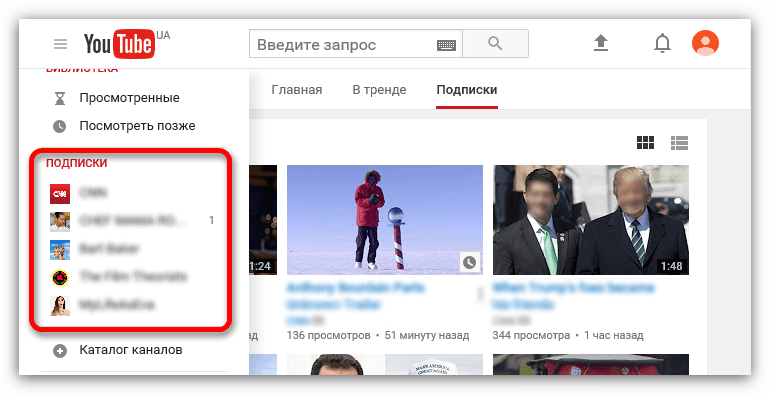
Через канал пользователя
Если ютубер оформил подписку на платный канал, то он может отменить ее в любой момент. Для того, чтобы отказаться от платной услуги необходимо перейти на страницу покупки. Для этого вам понадобится:
- Зайти на главную страницу интернет-сервиса или в раздел „Подписки“.
- Нажать на имя автора, которое находится сразу под видеоматериалом.
- Тапнуть по опции „Вы подписаны“, затем подтвердить свое намерение отписаться.
При просмотре видео
Если после просмотра видеоматериала у вас пропало желание быть подписчиком его автора, вы можете от него отписаться находясь на этой же странице. Вам потребуется нажать на кнопку „Вы подписаны“, потом „OK“, которые размещены сразу под роликом.
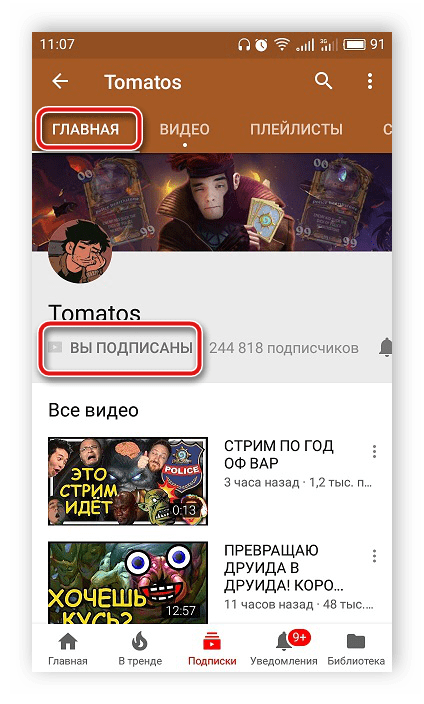
Массовая отписка
В YouTube предусмотрена специальная возможность, позволяющая быстро отписаться от нескольких блогеров одновременно. Благодаря этому юзеру не нужно переходить на страницу каждого видеоблогера, а достаточно выполнить следующее:
- Коснитесь кнопки с изображением трех горизонтальных линий, которая находится возле логотипа youtube.
- Из разделов меню выберите „Подписки“ и „Все“.
- Затем нажмите „Настройки“ и выберите канал.
- Коснитесь названия, выполните свайп влево и тапните „Отменить подписку“.
- Произведите такие действия по отношению к каждому пользователю.
Как удалить аккаунт Ютуб на телефоне
Покинув учетную запись на смартфоне, человек в любой момент может продолжить использование видеохостинга. Если он больше не намерен заходить в свой аккаунт ни с мобильного устройства, ни с компьютера, есть возможность полностью удалить УЗ.
Но перед выполнением операции нужно внимательно взвесить все «За» и «против», ведь после удаления свой профиль уже не вернуть. Если решение принято взвешенно, то останется выполнить несколько шагов из инструкции:
- Откройте клиент YouTube.
- Перейдите в раздел профиля.
- Нажмите кнопку «Управление аккаунтом Google».
- Тапните по разделу «Настройки аккаунта».
- Нажмите «Удалить сервисы Google».
- В предложенном списке выберете ютуб, нажав значок в виде мусорного ведра.
Профиль будет удален, после чего его не получится восстановить. Придется регистрироваться под новым логином и паролем. Впрочем, если пользователь действительно хотел избавиться от учетной записи, то операцию можно считать успешно выполненной.
Секретный способ
Принудительный переход на мобильную версию
100%-способ открыть мобильную версию ютуба на любом устройстве (на ПК, на телефоне).
Готово!
Другие (не рабочие) способы!
Способы были популярны несколько лет назад, однако по разным причинам, утеряли свою актуальность.
1—- Переход на сайт мобильной версии из поисковиков
Способ давно уже перестал работать. При переходе на такой сайт из поисковика, пользователь всё равно окажется в компьютерной версии ютуба.
Причина неактуальности: с определенного обновления, данные о необходимой версии начали хранится в cookies (при этом не важно откуда идёт трафик, юзер перенаправляется на нужную версию). 2—- Кнопка “Мобильная версия на сайте
2—- Кнопка “Мобильная версия на сайте
На 2020 год, данная кнопка, которая находится в самом низу страницы, просто отсутствует на полной версии сайта видеохостинга. При попытке “пролистать” все рекомендуемые видео до кнопки, пользователь так и не сможет этого сделать, из-за генерации системой новых рекомендаций.
Причина неактуальности: Обновление интерфейса.
3—- Расширение “User Agent Switcher”
Мы не рекомендуем устанавливать стороннее ПО на свой ПК, так как зачастую в программу встроены вирусы!
Причины неактуальности:
- Риски заражения ПК.
- Баг, в виде невозможности проигрывания роликов.
Заключение
Перед тем, как удалить Ютуб аккаунт, подумайте, стоит ли оно того? Абсолютно всё будет необратимо потеряно – и плейлисты, и публикации, и комментарии, и прочее. Осуществляйте задуманное только если точно уверены, что профиль вам больше не нужен.
А о том, как удалить страницу в Фейсбук навсегда, читайте в соответствующей статье.
Читайте далее:
Чистим историю поиска в Ютубе
Удаляем видео с Ютуба: быстро и навсегда
Как выйти из аккаунта на Ютуб?
Подтверждение аккаунта в Youtube: где и как?
Инструкция, как поменять аккаунт в Ютубе на телефоне или компьютере